讯飞听见桌面:一键启动,秒转会议文字
时间:2025-08-03 17:27:48 275浏览 收藏
讯飞听见桌面版迎来重大更新,推出一键启动和录屏秒转文字功能,旨在进一步提升会议记录效率。作为备受信赖的AI语音记录助手,讯飞听见凭借其高精度语音识别技术,已有效解决会议记录遗漏、笔记混乱等问题。本次更新亮点包括:桌面快捷键一键唤醒,告别手忙脚乱,快速启动实时录音或文件转写;Windows系统右键菜单集成“转为文字”功能,简化音视频文件导入流程;内置录屏功能支持一键转文字,无需额外保存上传,配合AI纪要功能,自动生成结构清晰的会议纪要。讯飞听见致力于提供高效便捷的操作体验,帮助用户节省时间和精力,让每一次记录都轻松无忧,每一份信息都能高效沉淀。
作为众多用户信赖的AI语音记录助手,讯飞听见凭借其高精度的语音识别技术,早已帮助我们解决了会议中遗漏记录、笔记混乱、整理纪要耗时等难题。近期,它又带来了全新功能 —— 桌面快捷一键启动与录屏直接转文字,再次提升了记录效率!
①开会实时录音&文件转写?一键唤出,快人一步
你是否也遇到过这样的情况:会议突然开始,却手忙脚乱地找软件、点按钮,等一切准备妥当时,关键信息已经错过?作为专业的会议助手,讯飞听见新增了桌面快捷键唤醒功能,专为解决这一问题而设计。
常规操作方式:打开讯飞听见 PC 客户端 → 点击主界面【开始录音】或【导入文件】按钮;
快捷操作方式:在桌面右下角托盘图标中找到讯飞听见,鼠标右键点击该图标,即可快速启用实时录音或文件导入转写功能。

无论是临时召开的会议、突发讨论,还是灵感闪现时的快速记录,这个便捷功能都能让你实现“零延迟启动”,不错过任何重要信息。
②音视频文件需要转写?右键直达,简化流程
日常办公中,我们常常需要处理各种音频、视频文件 —— 比如客户发送的语音留言、过往会议的回放视频。除了上述介绍的快捷方式外,Windows系统用户还有一个隐藏的高效导入方式。
常规操作路径:先打开软件 → 点击“导入”按钮 → 浏览并选择文件……
高效操作路径:选中需转写的音频或视频文件(支持MP3、MP4、WAV等多种格式),点击鼠标右键,选择【转为文字】快捷选项,即可迅速调出讯飞听见的导入文件窗口,省去繁琐步骤。
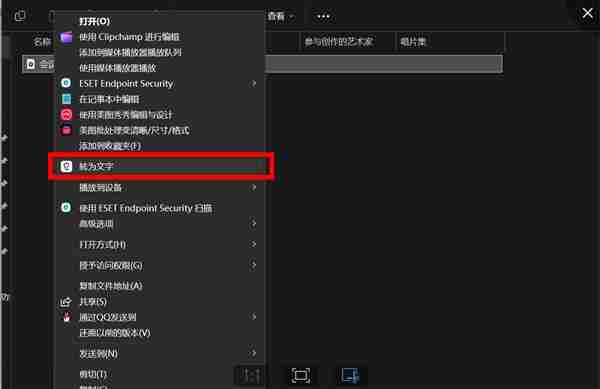
③录屏内容想转文字?一步完成,告别反复操作
无论是线上会议中的屏幕共享、网课讲解,还是软件操作的教学演示,录屏都是常见手段。但按照传统流程,录屏文件必须先保存至本地,再手动上传到转写工具,过程不仅费时,还可能因格式不兼容导致失败。
此次讯飞听见升级推出的录屏转文字功能彻底改变了这一现状。通过内置录屏功能录制的视频,无需额外保存或上传,可直接一键“转文字”。完成转写后,还能结合讯飞听见提供的AI纪要功能,自动生成结构清晰的会议纪要,使记录更全面、更高效。
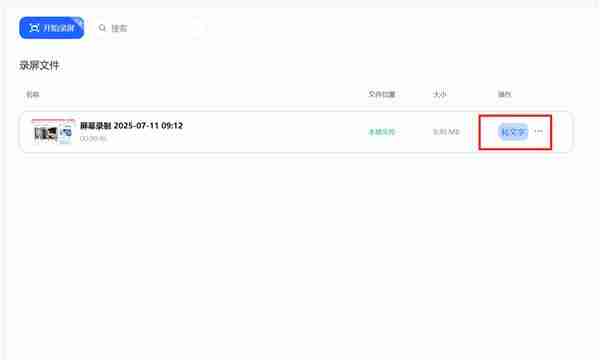
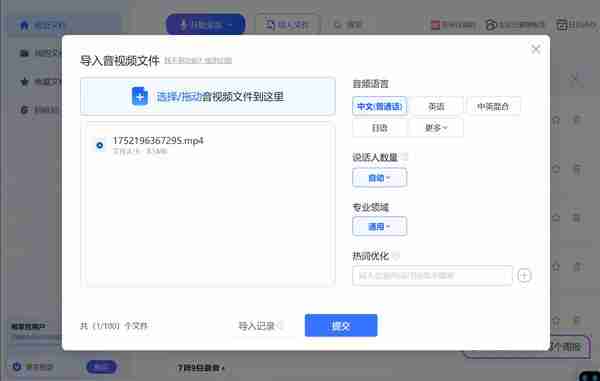
从会议纪要到学习笔记,从灵感速记到资料归档,讯飞听见这款AI会议助手以高效便捷的操作体验,为我们节省大量时间与精力。作为集AI语音助手与专业会议助手于一身的工具,讯飞听见凭借“听得快、记得准”的核心优势,让每一次记录都轻松无忧,每一份信息都能高效沉淀。
好了,本文到此结束,带大家了解了《讯飞听见桌面:一键启动,秒转会议文字》,希望本文对你有所帮助!关注golang学习网公众号,给大家分享更多科技周边知识!
-
501 收藏
-
501 收藏
-
501 收藏
-
501 收藏
-
501 收藏
-
332 收藏
-
249 收藏
-
429 收藏
-
291 收藏
-
348 收藏
-
448 收藏
-
204 收藏
-
352 收藏
-
459 收藏
-
143 收藏
-
271 收藏
-
153 收藏
-

- 前端进阶之JavaScript设计模式
- 设计模式是开发人员在软件开发过程中面临一般问题时的解决方案,代表了最佳的实践。本课程的主打内容包括JS常见设计模式以及具体应用场景,打造一站式知识长龙服务,适合有JS基础的同学学习。
- 立即学习 543次学习
-

- GO语言核心编程课程
- 本课程采用真实案例,全面具体可落地,从理论到实践,一步一步将GO核心编程技术、编程思想、底层实现融会贯通,使学习者贴近时代脉搏,做IT互联网时代的弄潮儿。
- 立即学习 516次学习
-

- 简单聊聊mysql8与网络通信
- 如有问题加微信:Le-studyg;在课程中,我们将首先介绍MySQL8的新特性,包括性能优化、安全增强、新数据类型等,帮助学生快速熟悉MySQL8的最新功能。接着,我们将深入解析MySQL的网络通信机制,包括协议、连接管理、数据传输等,让
- 立即学习 500次学习
-

- JavaScript正则表达式基础与实战
- 在任何一门编程语言中,正则表达式,都是一项重要的知识,它提供了高效的字符串匹配与捕获机制,可以极大的简化程序设计。
- 立即学习 487次学习
-

- 从零制作响应式网站—Grid布局
- 本系列教程将展示从零制作一个假想的网络科技公司官网,分为导航,轮播,关于我们,成功案例,服务流程,团队介绍,数据部分,公司动态,底部信息等内容区块。网站整体采用CSSGrid布局,支持响应式,有流畅过渡和展现动画。
- 立即学习 485次学习
